ISO se utiliza para almacenar y mantener el contenido y la calidad original de los discos. Y con los reproductores multimedia modernos, puede abrir y reproducir fácilmente el archivo de imagen, ya sea que esté usando Windows, Mac o Linux. Es posible que haya pensado en obtener reproductores multimedia como VLC o 5K Player para reproducir sus videos, pero desea confirmar si Plex puede reproducir ISO archivos de imagen. Estás en el lugar indicado ya que en este post hablaremos de ello con todo detalle.
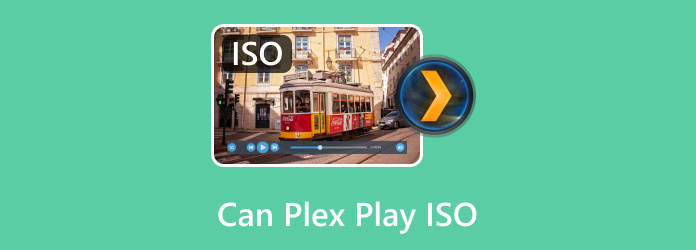
- Parte 1. ¿Puede Plex reproducir ISO?
- Parte 2. Cómo hacer que Plex Play DVD ISO
- Parte 3. Cómo hacer que Plex reproduzca Blu-ray ISO
- Parte 4. Preguntas frecuentes sobre Plex ISO
Parte 1. Parte 1. ¿Puede Plex reproducir ISO?
La respuesta a esta pregunta es no, y plexo no admite la reproducción de archivos de imagen ISO. Si intenta abrir un archivo ISO en el reproductor multimedia, aparecerá un mensaje de error. No sólo esto, sino que la declaración oficial de la herramienta es que no es compatible de forma nativa con todos los formatos de disco, incluidos IMG, Video_TS y otros. Como sabrá, ISO se usa comúnmente para archivar contenido de discos ópticos DVD y Blu-ray. Mantiene la calidad original, por lo que es el mejor archivo para usar ya sea que desee ver las películas en su computadora o grabarlas en un nuevo disco en blanco.
Desafortunadamente, Plex es uno de los reproductores multimedia que le limita la reproducción de varios formatos de disco y no hay ningún complemento de Plex disponible para reproducir ISO. Pero si todavía lo tienes como reproductor multimedia, quizás te preguntes qué formatos es totalmente compatible. Aquí, enumeramos todos los formatos de archivos multimedia que puede abrir en Plex.
| Video | MKV, AVI, MOV, MP4, DivX, H.264, MPEG, WMV, etc. |
| Audio | ALAC, MP3, FLAC, AAC, WMA, M4A, WAV |
| Imagen | JPEG, PNG, TBN, BMP, GIF, RAW |
Si aún deseas reproducir tu ISO en Plex, la mejor manera es convertirlo a un formato común. Sin embargo, tenga en cuenta que al convertir vídeos es posible que se pierda la calidad original. Sólo si el conversor que utilizas es profesional y garantiza excelentes resultados de conversión.
Parte 2. Parte 2. Cómo hacer que Plex Play DVD ISO
Copiar videos a ISO no puede reproducirlos en Plex. Pero si usas Extractor de DVD, ¡es posible! La herramienta de escritorio es un extractor de DVD profesional que admite formatos de entrada como DVD-5, DVD-9, DVD-ROM y otros. Está diseñado para convertir automáticamente ISO copiado a MP4, MOV, AVI y otros formatos de salida comunes. La mejor parte de DVD Ripper es su menú Caja de herramientas, donde todas las excelentes funciones de edición están listas para mejorar, comprimir y editar videos sin perder calidad. Puede probar la versión gratuita del mejor extractor de DVD para admitir la reproducción ISO en Plex en Windows y Mac OS.
- Extractor de DVD fácil de usar con excelente calidad de vídeo.
- Personalice y mejore videos copiados con unos pocos clics.
- Conversión de alta velocidad, incluso con extracción de múltiples discos.
- Adecuado para extraer y convertir archivos de audio e imagen.
Descarga gratis
Para ventanas
Descarga segura
Descarga gratis
para MacOS
Descarga segura
Paso 1.Descarga DVD Ripper e instálalo en tu computadora. Cargue el disco en la unidad óptica y luego haga clic en el Cargar disco botón de la interfaz del programa. Busque los archivos ISO que desea agregar a Plex, luego haga clic en DE ACUERDO botón.
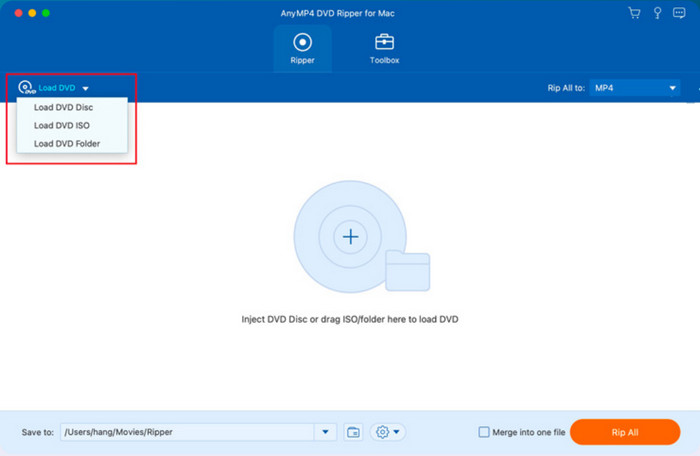
Paso 2.Una vez cargados los videos, proceda a la Formato de salida lista desplegable y elija MP4, MOV, MKV o cualquier formato de salida deseado. Después de eso, haga clic en el rasgar todo botón para iniciar la conversión.
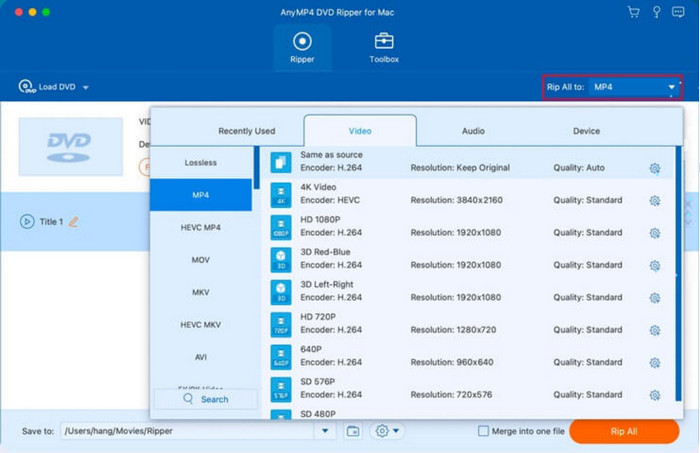
Paso 3.Para editar más, vaya a la Caja de herramientas menú y utilice las funciones allí para editar los metadatos, comprimir, mejorar y crear GIF o vídeos 3D. Una vez hecho esto, abra Plex para la reproducción ISO.
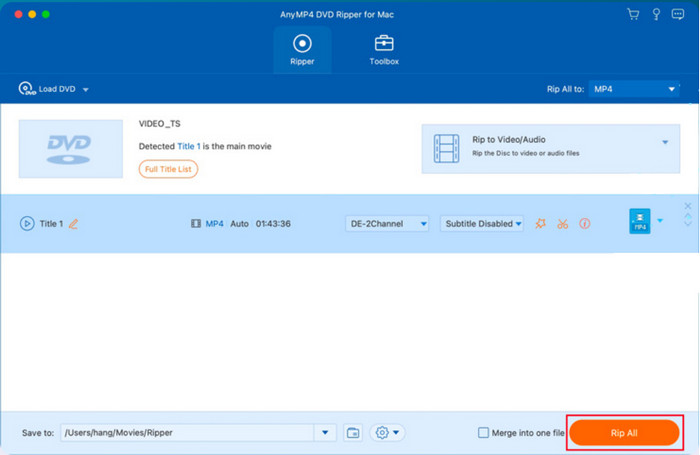
Y así es como es fácil copiar y convertir ISO. DVD Ripper facilita la tarea con su interfaz fácil de usar y su potente proceso de extracción. Pero además de eso, su versión premium sobresale con más funciones para copiar DVD a un precio asequible.
Parte 3. Parte 3. Cómo hacer que Plex reproduzca Blu-ray ISO
Supongamos que tiene discos Blu-ray para copiar. Destripador de Blu-ray de Blu-ray Master es la solución recomendada. Al igual que DVD Ripper, el software de extracción de Blu-ray está diseñado con tecnología avanzada que extrae y convierte discos, carpetas y archivos de imágenes ISO a MP4, MOV, AVI, HD y otros formatos de vídeo populares. El editor de vídeo incorporado es útil para personalizar las pistas de audio y los subtítulos e incluso cambiar la relación de aspecto sin distorsionar la calidad del vídeo. Blu-ray Ripper te permite reproducir archivos ISO en Plex con solo unos minutos del proceso de extracción.
- Extraiga y convierta discos Blu-ray con una curva de aprendizaje sencilla.
- Ajuste el volumen de forma profesional, mejore las imágenes y agregue efectos.
- Admite la conversión por lotes sin retrasar el proceso de extracción.
- Convierta para compatibilidad con iPhone, Android y otros dispositivos portátiles.
Descarga gratis
Para ventanas
Descarga segura
Descarga gratis
para MacOS
Descarga segura
Paso 1.Obtenga el software e instálelo en su computadora. Inserte el disco Blu-ray en la unidad óptica y espere hasta que el programa lo reconozca. Haga clic en el Cargar disco y busque los archivos que desea copiar y convertir.
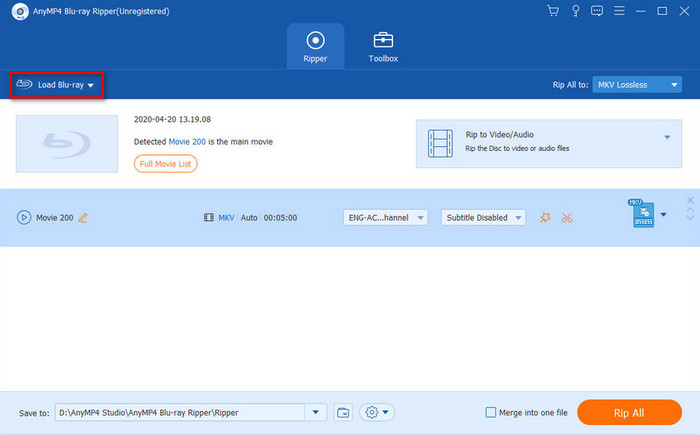
Paso 2.Abre el Formato de salida lista desplegable junto a los archivos cargados y elija el formato de video o audio deseado. La lista incluye MOV, MKV, AVI, FLV, MP4 y otros formatos. Una vez hecho esto, haga clic en el rasgar todo botón para convertir los archivos.
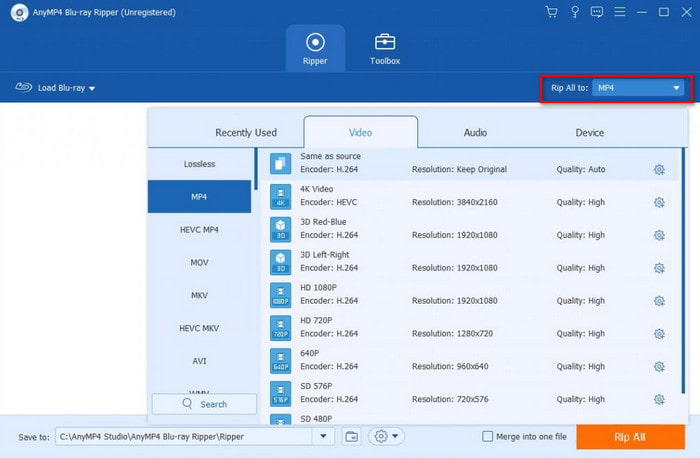
Paso 3.El procesamiento solo llevará algo de tiempo, dependiendo de cuántos archivos cargue y su duración. Después de eso, puedes reproducir los archivos ISO de DVD convertidos a Plex sin problemas.
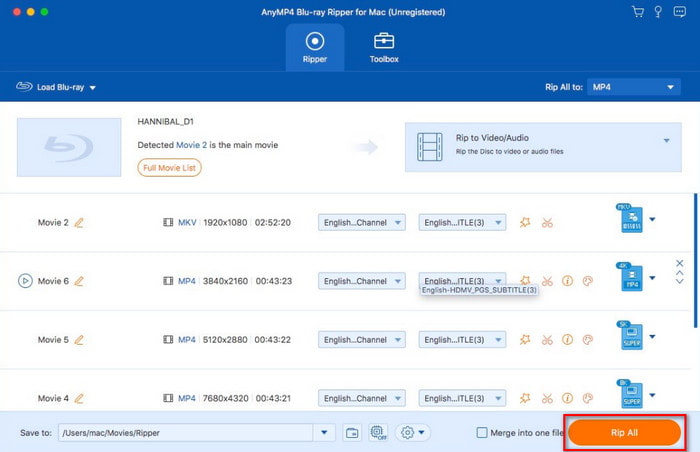
Blu-ray Ripper es el mejor software para conversiones ISO de alta calidad. Puedes usarlo gratis en Windows y Mac, ¡pero su versión pro también desbloquea funciones más increíbles!
Parte 4. Parte 4. Preguntas frecuentes sobre Plex ISO
-
¿Por qué Plex no puede reproducir archivos ISO?
Una de las razones es que archivos ISO tienen una estructura compleja, mientras que Plex está diseñado para formatos comunes y estándar como MP4, MKV, MOV, etc. Otra razón es el contenido protegido contra copia de imágenes ISO, que puede ser un problema legal para el reproductor multimedia.
-
¿Qué reproducirá archivos ISO?
Sólo necesitas buscar alternativas a Plex, ya que existen más herramientas similares que admiten la reproducción ISO sin convertir ni montar los archivos. Sugerimos probar VLC Media Player, Kodi, PowerDVD, PotPlayer y GOMPlayer.
-
¿Plex puede reproducir archivos .TS?
No. Dado que los archivos .TS también están en formato de disco, Plex no admite la reproducción. Sin embargo, algunos usuarios sugieren que puedes usar MakeMKV para cambiar el formato del contenedor a MKV para que el reproductor multimedia pueda abrirlo y reproducirlo. Este método tampoco vuelve a codificar el contenido, por lo que la calidad original seguirá siendo la misma.
Terminando
Puedes descargar Plex para reproducir ISO, pero descubrí que no reproduce formatos de disco. Ya que has aprendido la verdad, todavía existen soluciones alternativas que te permiten reproducir ISO en tu reproductor multimedia favorito. Con DVD Ripper y Blu-ray Ripper, puedes copiar y convertir fácilmente archivos multimedia en tu computadora sin pasos complicados. Además, estas soluciones están disponibles en una versión gratuita con generosas funciones para crear resultados de alta calidad. Haga clic en el botón Descarga gratuita para descargar en Windows y Mac.
Más de Blu-ray Master
- ¿Es posible reproducir MKV a través de Plex Media Server?
- Cómo copiar Blu-ray a Plex: forma gratuita de digitalizar Blu-ray sin pérdidas
- Las 5 mejores alternativas de Plex con mejor rendimiento y características
- Cómo extraer canciones de una ISO [Tutorial actualizado en 2024]
- 8 convertidores definitivos de MP4 a ISO para tener una calidad ISO sin pérdidas
- Qué es y Cómo Montar una ISO en Windows 10 y 11


